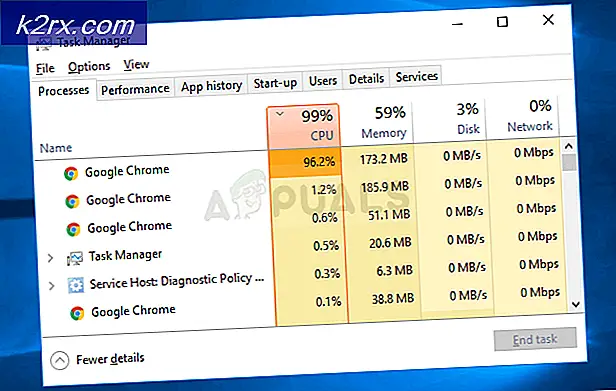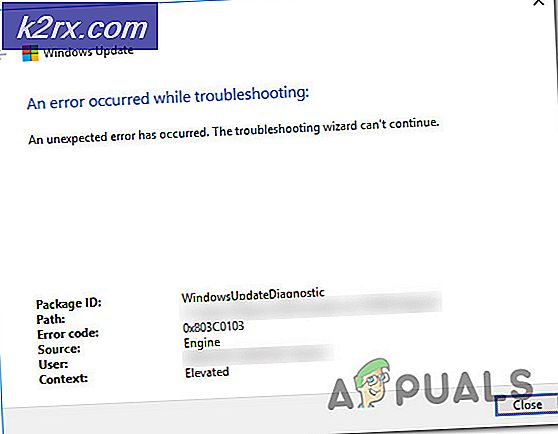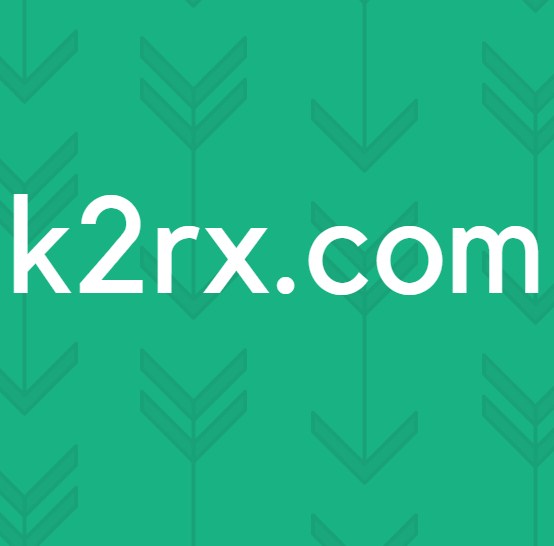แก้ไข: Face ID ไม่ทำงานบน iPhone
Face ID ของคุณใช้งานไม่ได้เป็นหลักเนื่องจากระบบปฏิบัติการที่ล้าสมัย (หรือเวอร์ชันเบต้า) การกำหนดค่า Face ID หรือการตั้งค่าของ iPhone ผิดพลาดอาจทำให้ Face ID ของคุณไม่ทำงาน ปัญหานี้อาจเกิดขึ้นเนื่องจากโมดูล iOS เสียหายหรือเสียหายได้เช่นกัน
การเปิดตัว Face ID สำหรับ iPhone เข้าสู่ตลาดโดยพายุในปี 2017 ตั้งแต่นั้นมามันก็ใช้งานได้ดี แต่มีบางกรณี (แม้ว่าจะไม่ใช่ปัญหาที่แพร่หลาย) ที่ Face ID ไม่ทำงาน ผู้ใช้ไม่สามารถตั้งค่า Face ID หรือ Face ID ไม่รู้จักใบหน้าของผู้ใช้ (หรือทำงานเป็นระยะ ๆ ในมุมแปลก ๆ )
แต่ก่อนที่จะดำเนินการแก้ไขปัญหาโปรดทราบว่าไฟล์ Face ID จะไม่ทำงาน:
- หากอุปกรณ์ของคุณมี เพิ่งจะเริ่ม หรือ เริ่มใหม่.
- หากคุณยังไม่ได้ใช้ รหัสผ่าน เพื่อปลดล็อกอุปกรณ์เป็นเวลา 6.5 วันจากนั้นคุณจะมีเวลา 4 ชั่วโมงในการปลดล็อกอุปกรณ์ หากคุณล้มเหลวคุณจะไม่สามารถปลดล็อกอุปกรณ์ด้วย Face ID และจะต้องป้อนรหัสผ่าน
- หากอุปกรณ์ของคุณยังไม่ได้รับ ปลดล็อก 48 ชั่วโมงที่ผ่านมาจากนั้นคุณจะไม่สามารถปลดล็อกด้วย Face ID ได้
- หาก Face ID มี ล้มเหลว 5 ครั้ง ติดต่อกันเพื่อจดจำใบหน้าของคุณจากนั้น iPhone ของคุณจะไม่ปลดล็อกผ่าน Face ID
- หากคุณเคยใช้ SOSจากนั้นไม่สามารถใช้ Face ID เพื่อปลดล็อก iPhone ได้
- หากอุปกรณ์ iPhone ของคุณได้รับไฟล์ คำสั่งล็อคระยะไกลจากนั้น Face ID จะไม่ทำงาน
- โปรดทราบว่าหากโทรศัพท์ของคุณ แบตเตอรี่น้อยกว่า 10%จากนั้น Face ID จะไม่ทำงาน
- นอกจากนี้ใบหน้าที่ร้าว (หวังว่าจะไม่มีใครได้รับความทุกข์ทรมานจากมัน) Face ID ของคุณจะไม่รู้จัก
ก่อนที่จะลองใช้วิธีแก้ไขปัญหาใด ๆ :
- ตรวจสอบให้แน่ใจว่า iPhone ของคุณ รองรับ Face ID
- ปิด Face ID ของคุณแล้ว เปิด เพื่อตรวจสอบว่าปัญหาได้รับการแก้ไขหรือไม่
- อย่าลืม ปิด แอปที่ทำงานหรือถูกระงับทั้งหมด
- ตรวจสอบให้แน่ใจว่าไฟล์ ผู้พิทักษ์ หรือ ฝาครอบโทรศัพท์ของคุณไม่ครอบคลุม กล้องหน้าและอุปกรณ์เสริมอื่น ๆ เช่นกล้องอินฟราเรดเป็นต้นตรวจสอบว่ามีรอยเปื้อนที่กล้องหน้าหรืออุปกรณ์เสริมใด ๆ หรือไม่
- ตรวจสอบว่ามีเพียงไฟล์ ใบหน้าอยู่ในแนวกล้อง. หากมีหลายใบหน้าในแนวกล้องอาจทำให้เกิดปัญหาในการใช้งาน Face ID ได้
- ลบ เครื่องประดับหมวกหน้ากากหรือแว่นตาใด ๆ (แม้ว่า Face ID จะใช้งานร่วมกับแว่นกันแดดได้หลายแบบ แต่ไม่ใช่ทั้งหมด)
- หากคุณใช้ไฟล์ รุ่นเบต้า (ข้อบกพร่องของเวอร์ชันเบต้าได้รับการแก้ไขแล้วในเวอร์ชันเสถียรรุ่นถัดไป) ของ iOS จากนั้นรอให้เวอร์ชันเสถียรจากนั้นอัปเดตเพื่อตรวจสอบว่าปัญหาได้รับการแก้ไขแล้วหรือไม่
- เริ่มต้นใหม่ โทรศัพท์ของคุณและตรวจสอบว่า Face ID ใช้งานได้หรือไม่
- ตรวจสอบให้แน่ใจว่าคุณไม่ได้อยู่ในไฟล์ สภาพแวดล้อมที่ชื้น เหมือนห้องอาบน้ำ
- ตรวจสอบว่าเซลฟี่หรือไม่ โหมดแนวตั้ง ทำงานได้ดี ตรวจสอบด้วยว่า Face ID ทำงานได้ดีที่มุม 30-45 องศาหรือไม่ นอกจากนี้ให้ใช้การวางแนวตั้งเมื่อใช้โหมดแนวตั้ง
- ตรวจสอบให้แน่ใจว่าตาจมูกและปากของคุณอยู่ที่ มองเห็นได้อย่างเต็มที่ ไปที่กล้อง
- เมื่อใช้ Face ID ให้เก็บอุปกรณ์ไว้ที่ 10-20 นิ้ว (ความยาวของแขน) จากใบหน้าของคุณ
- หากคุณใช้ Face ID ขณะอยู่กลางแจ้งให้ตรวจสอบให้แน่ใจ อาทิตย์ไม่ได้อยู่ข้างหลังคุณโดยตรง. และถ้าคุณอยู่ในบ้านให้ตรวจสอบว่าคุณไม่ได้อยู่ในบ้านหรือไม่ มืดมากเกินไป.
อัปเดต iOS ของอุปกรณ์ของคุณเป็นเวอร์ชันล่าสุด
ระบบปฏิบัติการที่ล้าสมัยอาจทำให้ผู้ใช้ประสบปัญหามากมาย นอกจากนี้ด้วยซอฟต์แวร์ที่อัปเดตใหม่ทุกรุ่นข้อบกพร่องที่เป็นที่รู้จักจำนวนมากได้รับการแก้ไขและเพิ่มการปรับปรุงประสิทธิภาพ หากคุณไม่ได้ใช้ระบบปฏิบัติการเวอร์ชันล่าสุด (เช่นหากคุณกำลังใช้ระบบปฏิบัติการเวอร์ชันเบต้าอยู่ในขณะนี้) อาจทำให้เกิดปัญหากับ Face ID ได้ ในกรณีนี้การอัปเดต iOS ของอุปกรณ์เป็นเวอร์ชันล่าสุดอาจช่วยแก้ปัญหาได้
- สำรองข้อมูล ข้อมูลของ iPhone ของคุณ
- เสียบ อุปกรณ์เข้ากับเต้าเสียบ
- ตรวจสอบให้แน่ใจว่าอุปกรณ์ของคุณมีไฟล์ การเชื่อมต่ออินเทอร์เน็ตที่ใช้งานได้ (แนะนำให้ใช้ Wi-Fi)
- เปิด การตั้งค่า ของ iPhone ของคุณแล้วแตะ ทั่วไป.
- ตอนนี้แตะที่ อัปเดตซอฟต์แวร์.
- หากมีการอัปเดตซอฟต์แวร์ให้แตะที่ ติดตั้ง.
- ยืนยันเพื่อเริ่มการอัปเดตโดยแตะที่ ดำเนินการต่อ.
- หลังจากเสร็จสิ้นขั้นตอนการอัปเดตให้ตรวจสอบว่า ID ใบหน้าทำงานได้ดีหรือไม่
รีเซ็ตรหัสประจำตัวของ iPhone ของคุณ
การกำหนดค่าที่ไม่ถูกต้องหรือการป้อนรหัสประจำตัวของคุณผิดอาจทำให้ Face ID ไม่ทำงาน ในกรณีนี้การรีเซ็ต Face ID (ซึ่งจะล้างข้อมูลและการตั้งค่าที่มีอยู่ทั้งหมด) อาจช่วยแก้ปัญหาได้ ในการรีเซ็ต Face ID ของคุณให้ทำตามคำแนะนำที่ระบุด้านล่าง:
- เปิด การตั้งค่า ของ iPhone ของคุณ
- จากนั้นเปิด Face ID และรหัสผ่าน จากนั้นแตะที่ รีเซ็ต Face ID.
- ตอนนี้ลองตั้งค่า Face ID อีกครั้งและตรวจสอบว่าปัญหาได้รับการแก้ไขหรือไม่
การรีเซ็ต Face ID อาจไม่สามารถแก้ไขปัญหาได้หากการตั้งค่าของโทรศัพท์ของคุณสร้างปัญหาหรือหากโทรศัพท์ของคุณมีปัญหาเกี่ยวกับฮาร์ดแวร์
รีเซ็ตการตั้งค่าทั้งหมดของ iPhone ของคุณ
การตั้งค่าที่กำหนดไว้ไม่ถูกต้องอาจทำให้ Face ID ไม่ทำงาน แต่การแยกการตั้งค่าที่เป็นปัญหาออกไปอาจเป็นงานที่ยาวนานและน่าเบื่อหน่าย ในกรณีนี้การใช้ฟังก์ชันในตัวของ iPhone เพื่อรีเซ็ตการตั้งค่า (ข้อมูลของคุณจะไม่ได้รับอันตราย แต่การปรับแต่งทั้งหมดจะหายไป) อาจช่วยแก้ปัญหาได้ อย่างไรก็ตามโปรดทราบว่าค่ากำหนดของคุณอาจถูกลบและรีเซ็ตได้
- เปิด การตั้งค่า ของ iPhone ของคุณ
- เปิดให้บริการแล้ว ทั่วไป จากนั้นแตะที่ รีเซ็ต.
- ตอนนี้แตะที่ รีเซ็ตการตั้งค่าทั้งหมด จากนั้นป้อนรหัสผ่าน iPhone ของคุณ
- จากนั้นเพื่อยืนยันให้แตะที่ รีเซ็ตการตั้งค่าทั้งหมด.
- หลังจากรีเซ็ตการตั้งค่าแล้วให้ตรวจสอบว่า Face ID ของคุณทำงานได้ดีหรือไม่
รีเซ็ต iPhone ของคุณเป็นค่าเริ่มต้นจากโรงงาน
หากตอนนี้ยังไม่ได้ผลปัญหาอาจเกิดจากระบบปฏิบัติการของโทรศัพท์ของคุณ ในกรณีนี้คุณสามารถรีเซ็ต iPhone เป็นค่าเริ่มต้นจากโรงงานได้
สำหรับการสำรองข้อมูลและกู้คืนเป็นค่าเริ่มต้นจากโรงงานโปรดไปที่บทความของเราเกี่ยวกับวิธีแก้ไข iPhone ทำการรีบูตเครื่องและทำตามคำแนะนำในส่วนที่ให้ไว้ใน วิธีสำรองข้อมูล iPhone ของคุณ และ วิธีคืนค่าเป็นการตั้งค่าจากโรงงาน?
หลังจากเสร็จสิ้นกระบวนการรีเซ็ตให้ตั้งค่า Face ID ของคุณ ตรวจสอบให้แน่ใจว่าคุณได้บันทึกข้อมูลของคุณและสามารถเข้าถึง iCloud ที่ลงชื่อในอุปกรณ์ของคุณ. หากคุณไม่สามารถเข้าถึงได้คุณจะไม่สามารถใช้งาน iPhone ได้เมื่อเริ่มต้นระบบ
หากยังคงมีปัญหาเกี่ยวกับ Face ID
หากยังไม่มีสิ่งใดช่วยคุณได้แสดงว่าปัญหาอาจเกิดขึ้นเนื่องจากก ปัญหาฮาร์ดแวร์. และในกรณีนี้คุณต้องไปที่ Apple ร้านซ่อมที่ได้รับอนุญาตหรือใช้บริการที่จะส่งช่างเทคนิคที่ได้รับการรับรองมาซ่อมโทรศัพท์ของคุณ หาก iPhone ของคุณยังอยู่ในประกันให้ทำการนัดหมายกับ Apple ผ่าน บาร์อัจฉริยะ และเยี่ยมชมพวกเขา พวกเขาจะเรียกใช้การวินิจฉัยบางอย่างบนโทรศัพท์ของคุณและหากมีปัญหาเกี่ยวกับฮาร์ดแวร์โทรศัพท์ของคุณจะถูกเปลี่ยนใหม่โดยไม่เสียค่าใช้จ่าย